Bí quyết tải nhạc miễn phí chất lượng cao dành riêng cho iPhone
Nội dung bài viết
Bạn có thể tải nhạc vào iPhone thông qua iTunes, phần mềm iTools hoặc 3uTools. Đặc biệt, vẫn có cách tải nhạc trực tiếp lên iPhone mà không cần máy tính hay iTunes.

Hướng dẫn tải nhạc miễn phí chất lượng cao lên iPhone một cách dễ dàng
Việc sử dụng iTunes để chép nhạc vào iPhone/iPad không chỉ tốn thời gian mà còn yêu cầu kiến thức cơ bản. Nhiều người mong muốn tải nhạc trực tiếp mà không cần thao tác phức tạp hay gặp lỗi khi đồng bộ. Vậy làm thế nào để tải bài hát yêu thích về iPhone/iPad? Đừng lo, với 2 phương pháp đơn giản sau đây, bạn có thể dễ dàng tải nhạc về thiết bị của mình.
CẨM NANG TẢI NHẠC VỀ IPHONE - HƯỚNG DẪN CHI TIẾT TỪ A ĐẾN Z
Phương pháp 1: Tải nhạc trực tiếp trên iPhone bằng ứng dụng Zing Mp3
Bước khởi đầu: Để tải nhạc trực tiếp lên iPhone mà không cần máy tính thông qua Zing Mp3, trước hết bạn cần cài đặt phiên bản mới nhất của ứng dụng này.
- Phiên bản dành cho Android: Tải Zing Mp3 cho Android
- Phiên bản dành cho iOS: Tải Zing Mp3 cho iPhone
Bước tiếp theo: Sau khi cài đặt, mở ứng dụng và đăng nhập tài khoản Zing. Tại giao diện chính, chọn mục TÌM KIẾM ở thanh điều hướng phía dưới, nhập tên bài hát bạn muốn tải. Hệ thống sẽ hiển thị kết quả phù hợp - chỉ cần chọn bài hát ưa thích của bạn.
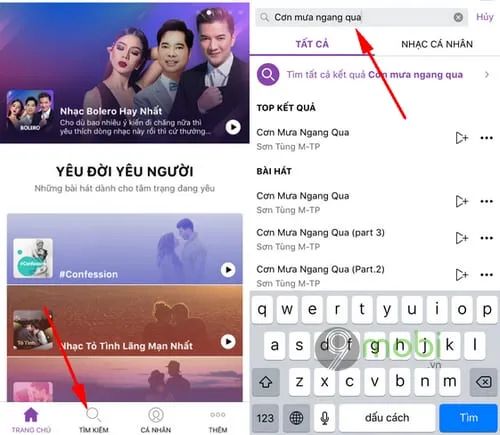
Bước 3: Sau khi chọn bài hát, hệ thống sẽ chuyển bạn đến giao diện phát nhạc. Để tải bài hát về iPhone, hãy nhấn vào biểu tượng tải xuống và chọn chất lượng âm thanh mong muốn trong hộp thoại hiện ra.

Lưu ý quan trọng: Tài khoản Zing thông thường chỉ cho phép tải nhạc ở chất lượng 128kb/s. Để tải nhạc chất lượng cao hơn, bạn cần nâng cấp lên tài khoản Zing Mp3 VIP.
Bước 4: Sau khi hoàn tất quá trình tải nhạc về iPhone, để nghe lại bài hát, bạn quay lại giao diện chính của Zing Mp3, chọn tab CÁ NHÂN và vào mục Bài hát. Tại đây sẽ hiển thị danh sách các bài hát đã tải, bạn có thể thoải mái thưởng thức chế độ offline.

Bên cạnh Zing Mp3, bạn có thể sử dụng nhiều ứng dụng nghe nhạc khác như Nhaccuatui để tải nhạc về iPhone/iPad. Cách thực hiện tương tự như với Zing Mp3, mang lại cho bạn nhiều lựa chọn đa dạng.
Tải ngay phiên bản mới nhất: NhacCuaTui Lite cho iPhone
Phương pháp 2: Đồng bộ nhạc lên iPhone thông qua iTunes
Bước khởi động: Cài đặt phiên bản iTunes mới nhất trên máy tính để đảm bảo trải nghiệm mượt mà
Tải ngay: iTunes cho Windows - phiên bản cập nhật mới nhất
Dành cho Mac: iTunes bản MacOS - tối ưu cho hệ điều hành Apple
Bước kết nối: Dùng cáp Lightning/USB-C để kết nối iPhone với máy tính, sau đó mở ứng dụng iTunes

Bước tìm kiếm: Nhập tên bài hát yêu thích vào thanh tìm kiếm, sau đó chọn Search for iTunes Store để khám phá kho nhạc khổng lồ

Bước hoàn tất: Chọn bài hát mong muốn từ kết quả tìm kiếm, nhấn vào giá tiền để mua và tải ngay về thiết bị iPhone của bạn

Hướng dẫn tải nhạc trực tiếp vào iPhone X, 8/8 Plus, 7/7 Plus, 6S và các dòng iPhone khác từ máy tính
Điểm cần lưu ý: Hầu hết bài hát trên iTunes Store đều có phí. Chúng tôi khuyến nghị nên sử dụng cách 1 để tiết kiệm chi phí. Cách 2 phù hợp khi bạn muốn sở hữu bản nhạc chất lượng cao có bản quyền.
Người dùng Android có thể tải Zing Mp3 để nghe và tải nhạc miễn phí. Bài viết đã hướng dẫn 2 cách tải nhạc vào iPhone hiệu quả. Lưu ý chỉ iPhone chính hãng mới đảm bảo các tính năng hoạt động đầy đủ - hãy kiểm tra IMEI trước khi mua. Ngoài ra, với thiết bị đã jailbreak, bạn có nhiều lựa chọn tải nhạc đa dạng hơn.
https://Tripi.vn/cach-tai-nhac-cho-iphone-6-5s-5-4s-4-2522n.aspx
Nếu lần đầu sử dụng iPhone, bạn có thể tham khảo hướng dẫn chi tiết về 2 cách tải nhạc đơn giản. Đừng bỏ lỡ bài viết hữu ích về cách cài nhạc chuông iPhone để cá nhân hóa thiết bị của bạn.
Có thể bạn quan tâm

Ex là gì? Ý nghĩa của từ Ex trong cuộc sống hiện đại

Top 10 xịt khoáng dành cho da nhạy cảm được ưa chuộng nhất hiện nay

Chỉ giới đường đỏ và chỉ giới xây dựng là những khái niệm gì và tại sao chúng lại quan trọng?

Trap là gì? Khám phá ý nghĩa đa chiều của từ Trap

Top 10 Địa chỉ bán balo chất lượng và đẹp nhất Hà Nội


